没网如何安装网卡驱动
在如今这个网络时代,电脑没网可真让人着急,尤其是遇到需要安装网卡驱动的时候,别担心,今天咱就来唠唠没网的情况下,怎么把网卡驱动给装上。
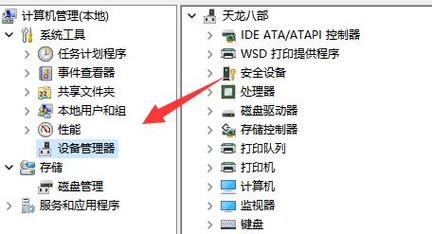
一、为啥要装网卡驱动
先来说说,为啥非得装网卡驱动呢?这就好比你买了一辆汽车,发动机(网卡硬件)再好,没有合适的钥匙(驱动),那车也发动不起来呀,网卡驱动就是让电脑的网卡能正常工作,让你的电脑可以顺利连接到网络的“钥匙”,没有它,你就没法上网冲浪,很多在线的功能也都用不了,像软件更新、在线看视频啥的,统统歇菜,即使没网,也得把网卡驱动给安排上。
二、确认网卡型号
那没网怎么装驱动呢?首先得知道咱电脑网卡是个啥型号,这就好比你去配钥匙,得先搞清楚锁的样子,一般可以通过以下几种方法来查看:
查看电脑设备管理器:在桌面上右键点击“此电脑”,选择“管理”,然后在弹出的窗口中找到“设备管理器”,展开“网络适配器”,里面就会显示你的网卡型号啦,不过有时候可能会显示一些代码,别慌,记下来就行。
查看网卡本身:如果你对电脑硬件比较熟悉,也可以打开电脑机箱(如果是台式机的话),找到网卡,上面一般会有型号标识,但这个方法对于新手小白来说可能有点复杂,要小心操作哦。
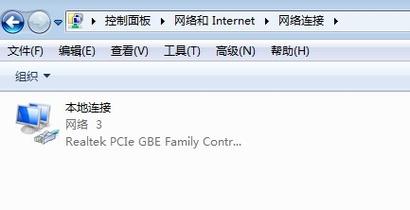
三、从其他设备获取驱动
知道了网卡型号,接下来就是获取驱动了,虽然现在没网,但咱可以借助其他设备来帮忙。
使用手机热点和另一台电脑:如果你有另一台能上网的电脑和一部手机,那就好办了,先把手机设置成热点,让没网的电脑通过手机热点连上网,然后在这台电脑上打开浏览器,去网卡厂商的官方网站,比如你是英特尔的网卡,就去英特尔官网;是 Realtek 的网卡,就去 Realtek 官网,在官网的搜索框里输入刚才查到的网卡型号,就能找到对应的驱动程序下载页面,点击下载就行,下载完后,再把这个驱动文件传输到没网的电脑上进行安装。
使用 U 盘拷贝驱动:找一台能上网的电脑,在网卡厂商的官网上下载好对应型号的驱动程序,然后把驱动文件保存到一个 U 盘中,接着把 U 盘插到没网的电脑上,找到驱动文件所在的文件夹,双击安装程序,按照提示一步步操作就能完成安装啦,这里要注意哦,有些电脑可能需要先在设备管理器中右键点击网卡,选择“更新驱动程序”,然后再选择“从指定位置安装”,找到 U 盘中的驱动文件进行安装。
四、使用驱动光盘(如果有的话)
有些电脑会随机附带一张驱动光盘,这里面可能就包含了网卡驱动,你可以把光盘放进电脑的光驱(前提是你的电脑有光驱哈),然后电脑会自动读取光盘,出现一个安装界面,按照提示操作就可以安装网卡驱动了,不过现在很多新电脑都不带光驱了,这种方法可能不太常用。
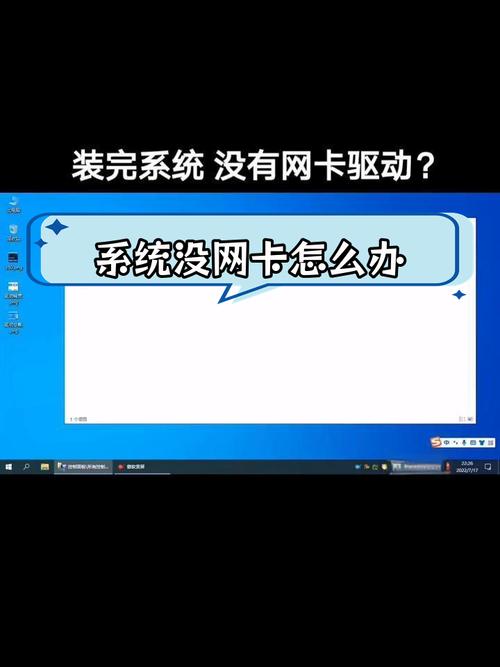
五、利用系统自带的驱动库
有些操作系统本身就带了一些常见的网卡驱动,在安装系统的时候,系统会自动检测硬件并尝试安装驱动,如果系统自带的驱动库里有适合你网卡的驱动,那就省事多了,等系统安装完成后,一般就可以直接联网了,不过这种情况比较少,大多数时候还是需要我们手动去安装驱动。
六、安装过程中的注意事项
在安装网卡驱动的时候,可能会遇到一些小问题,别着急,咱一个个来解决。
驱动不兼容怎么办:有时候下载的驱动可能和你的电脑系统不兼容,安装的时候会提示错误,这时候你可以检查一下是不是下载错了版本,或者去官网看看有没有针对你系统版本的补丁程序,如果还是不行,那就试试其他的驱动来源,比如一些第三方的驱动下载网站,但要谨慎选择,避免下载到恶意软件。
安装完成后无法正常使用怎么办:安装完驱动后,发现还是上不了网,可能是驱动没有正确安装或者还需要进行一些额外的设置,你可以再次打开设备管理器,右键点击网卡,选择“属性”,在“高级”选项卡中看看各项设置是否正确,也可以试着重启一下电脑,说不定就解决问题了。
其实啊,没网安装网卡驱动也没那么难,只要掌握了正确的方法,一步一步来,准能把驱动装上,让你的电脑重新畅快地上网,希望这篇小经验能帮到你,以后遇到这种事儿,别慌,咱有办法解决!
各位小伙伴们,我刚刚为大家分享了有关没网如何安装网卡驱动的知识,希望对你们有所帮助。如果您还有其他相关问题需要解决,欢迎随时提出哦!
内容摘自:https://news.huochengrm.cn/cygs/30444.html
